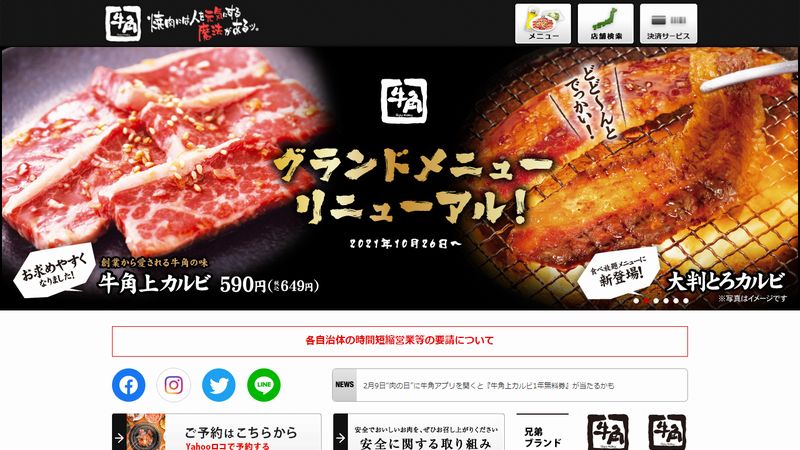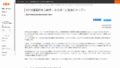格安SIMを使ってて、月間のデータ容量に上限があるなら外出中はフリーWiFiを上手に使ってデータ通信量を節約したいね。
ソフトバンク、ドコモ、auなど大手通信キャリアのデータ容量無制限のプランを使っている場合、データ通信量をあまり気にしてないという人がけっこういますよね。
「格安SIM」は月額料金が安い代わりに使用できるデータ容量が限られているので、利用している人はデータ通信量に気を遣うのは当然。
自宅ではWiFiに接続してスマホを使ってると思いますが、外出中でもなるべく公共施設、カフェ、ファストフード店などが提供しているフリーWiFiを利用してデータ容量の消費を節約しましょう。

今回は焼肉レストランチェーン「牛角」のフリーWiFiの使い方を解説するよ。
※アイキャッチ画像及びトップ画像は牛角 HPより引用
「牛角」のフリーWiFi
焼肉レストランチェーンの「牛角」ではフリーWiFiが導入されていました。
※全店舗に導入されているかは不明。
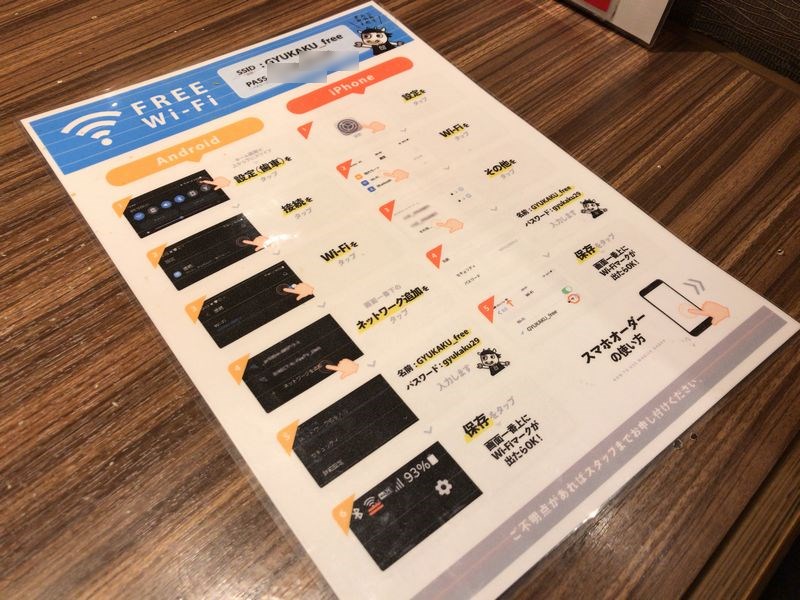
こちらのお店ではSSIDが「GYUKAKU_free」。パスワードと接続方法も記載されているので安心ですね。

| 無料・有料 | 無料 |
| SSID | GYUKAKU_free |
| 登録 | 不要 |
| 利用可能時間 | 不明 |
フリーWi-Fiの利用方法
お店に接続方法の資料がありましたが、実際に接続してみたので一応ここでも解説してみたいと思います。
iPhoneの場合
iPhoneを使って「牛角」のフリーWiFiに接続する手順です。
【手順1】
「設定」をタップします。
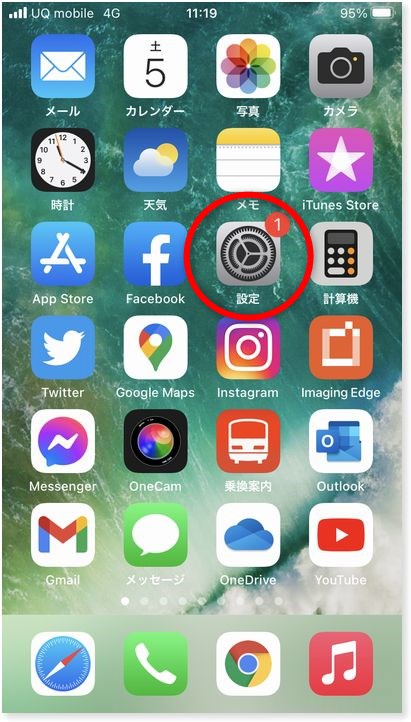
【手順2】
「Wi-Fi」をタップします。
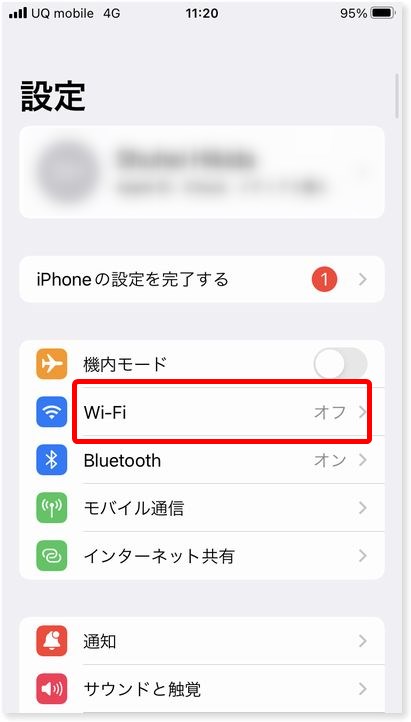
【手順3】
Wi-FiのスイッチをタップしてOFF ⇒ ONとします。
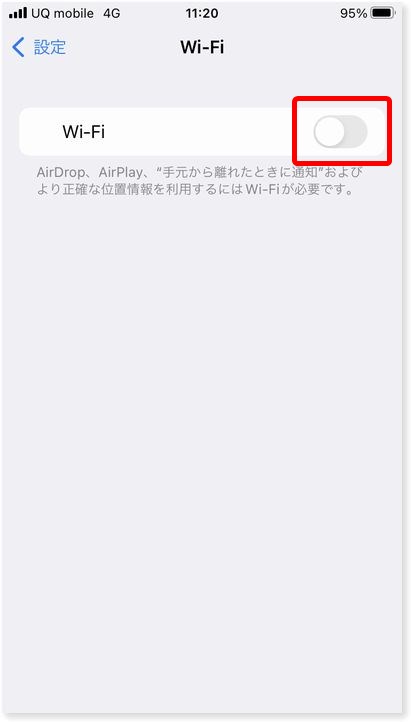
【手順4】
「GYUKAKU_free」をタップします。
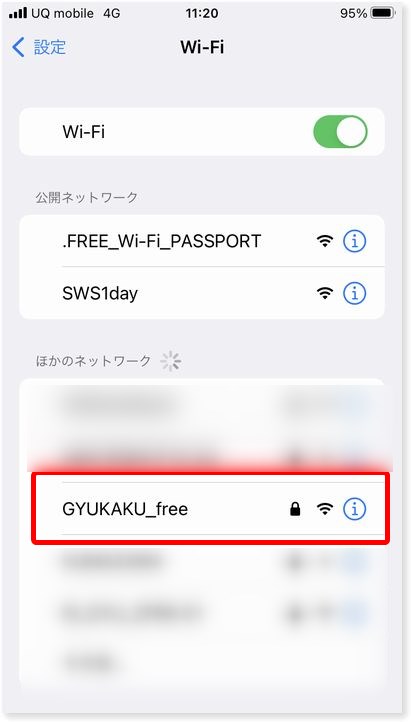
【手順5】
パスワードを入力して「接続」をタップします。
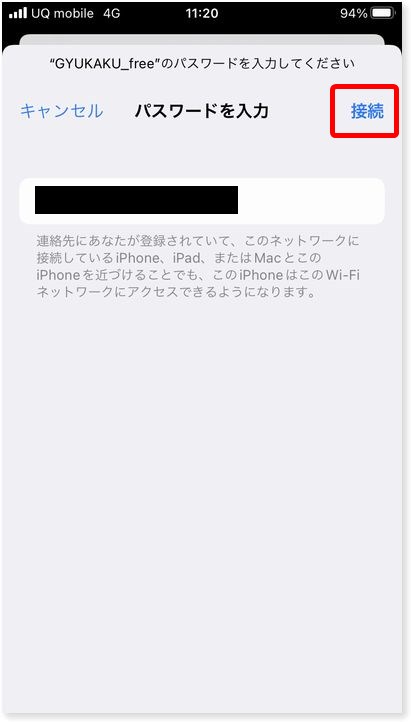
【手順6】
「GYUKAKU_free」に接続されました。
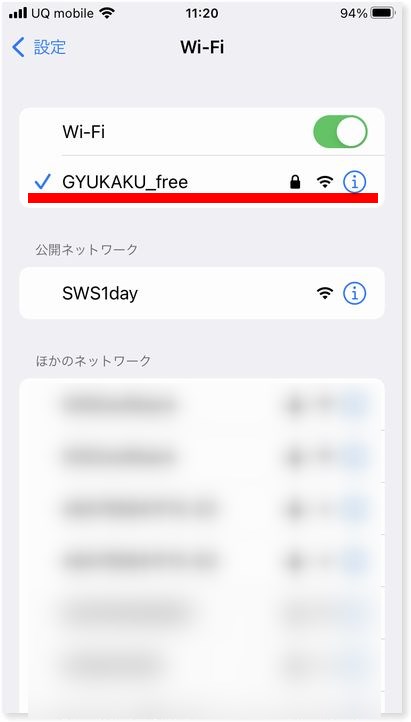
Androidの場合
Android端末を使って「牛角」のフリーWiFiに接続する手順です。
※機種によって操作方法が異なる場合があります。
【手順1】
「設定」をタップします。
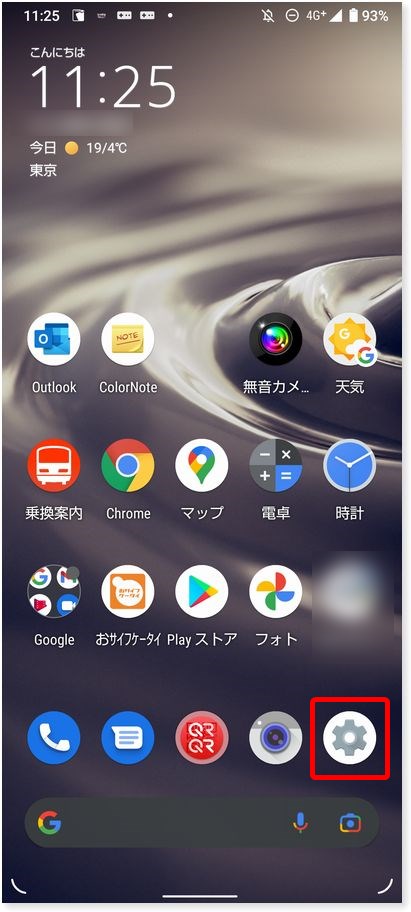
【手順2】
「ネットワークとインターネット」をタップします。
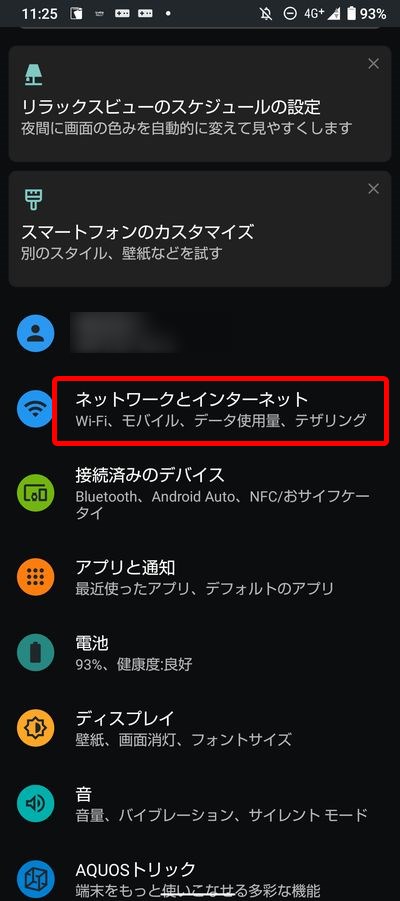
【手順3】
Wi-FiのスイッチをタップしてOFF ⇒ ONとします。
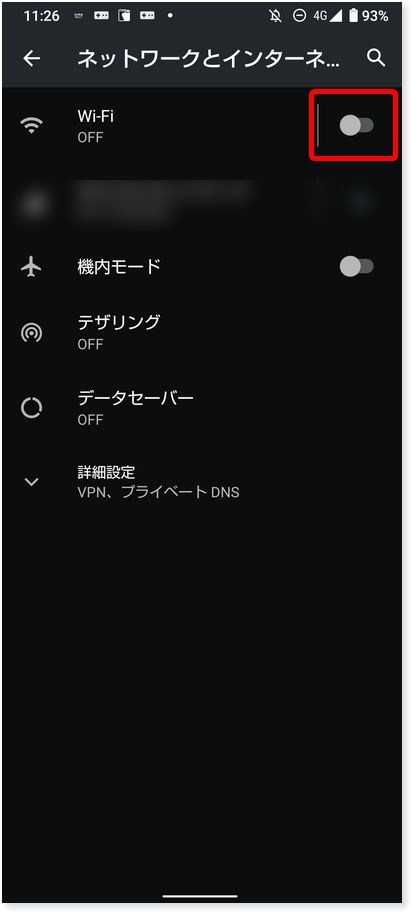
【手順4】
「Wi-Fi」をタップします。
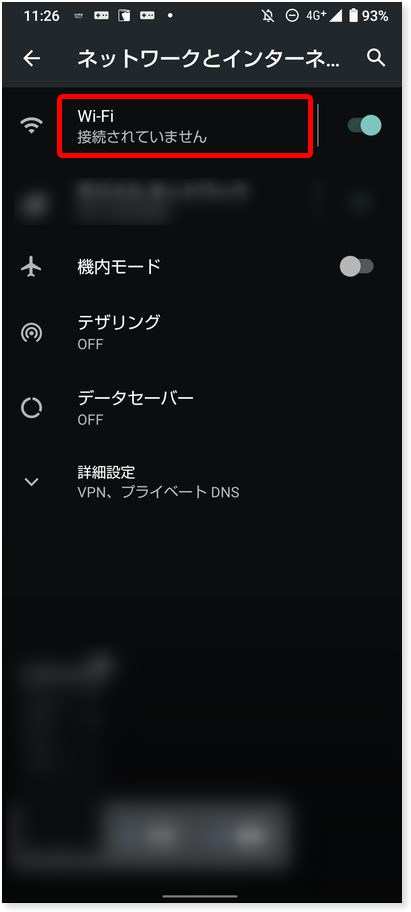
【手順5】
「GYUKAKU_free」をタップします。
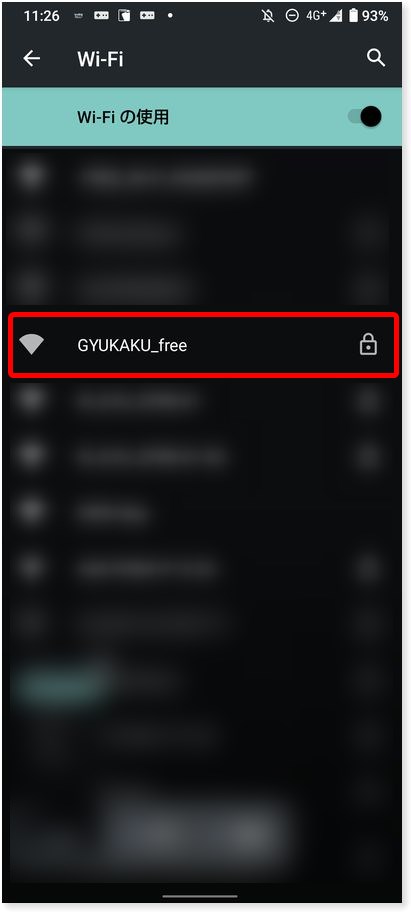
【手順6】
パスワードを入力して「接続」をタップします。
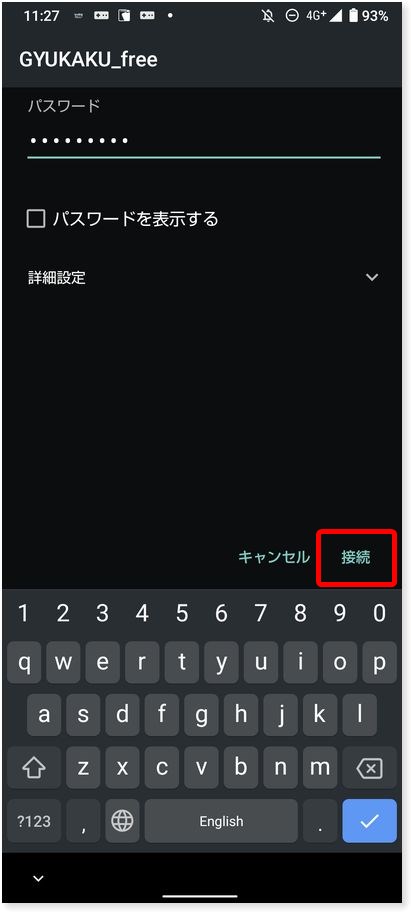
【手順7】
「GYUKAKU_free」に接続されました。
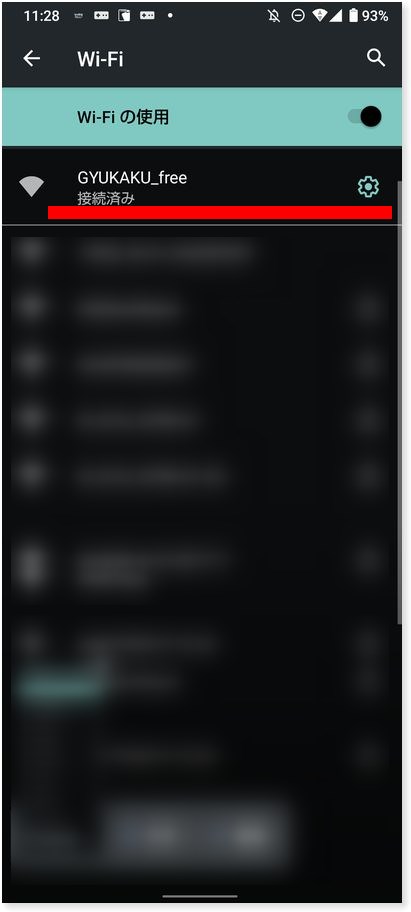
まとめ

パスワード入力だけのケースは接続するときの手順が少ないから簡単でいいよね。

WiFiの他にもスマホでのオーダーや公式アプリでのサービス提供もしてるみたいだね。
「牛角」のフリーWiFiは会員登録やメールの送受信が不要なので接続がとても簡単でした(全店舗同様かは未確認)。1時間ほど滞在していましたが特に接続が切れることもなく快適に利用することができました。

他にも日本国内のいろんなフリーWi-Fiをまとめてるからこちらの記事も参考にしてね。